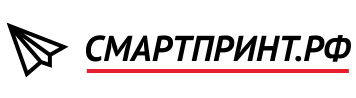Для этикеток и наклеек произвольной формы вы сами определяете контур. Ниже вы можете узнать, как правильно создать контур реза в макете с помощью InDesign.
В макете необходимо задать так называемый контур реза. Для этого создайте сплошной цвет в Adobe InDesign и обозначьте контур наклеек свободной формы в верхнем слое макета.
Как создать контур реза
Шаг 1: Сначала просто создайте свой макет. После этого убедитесь, что следуете некоторым рекомендациям по дизайну этикеток и наклеек свободной формы. Например, убедитесь, что расстояние между контуром резки и краем макета составляет не менее 2 мм.
Шаг 2: Теперь создайте новый слой. На этом слое вставьте желаемый контур, который впоследствии будет использоваться для резки.

Шаг 4: Установите тип цвета — сплошной и назовите цвет CutContour. Выберите CMYK для цветового режима. Затем установите пурпурный цветовой канал на 100%, остальные цветовые каналы — на 0%.
Затем закрасьте этим цветом контур обрезки на верхнем слое.

Шаг 5: Контур реза необходимо выровнять по центру. Выберите контур реза, а затем нажмите Окно и Обводка в строке меню. Для параметра Выровнять обводку выберете Линия по центру обводки.

Шаг 6: Поскольку функция наложения всегда должна быть активирована для контура реза, установите флажок Наложение обводки в меню Атрибуты.

Шаг 7: Экспортируйте макет в PDF/X-4.
- Убедитесь, что вы создаете только замкнутые контуры.
- Не создавайте контуры в виде сплошной плоскости.
- Расстояние между контурами резки должно быть не менее 2 мм.
- Расстояние между контуром резки и готовым форматом должно быть не менее 2 мм.
- Экспортируйте файл в PDF/X-4.
- Ваш обрезной контур не должен иметь острых краев (радиус угла не менее 3 мм).
- Расположите графические элементы на 2 мм дальше контура резки, чтобы избежать возможных цветовых разводов.